华为手机拦截广告怎么设置关闭,随着智能手机的普及,广告成为我们日常生活中无法回避的一部分,对于许多用户来说,这些广告常常带来了不便和干扰。华为手机作为一款备受欢迎的智能手机品牌,为了提供更优质的使用体验,为用户提供了拦截广告的设置选项。通过设置华为手机,我们可以轻松地关闭那些令人厌烦的广告,让我们的手机使用更加顺畅和高效。接下来让我们一起来了解一下在华为手机上如何设置拦截广告,为自己的手机使用带来更多的便利吧。
怎样在华为手机上设置拦截广告
具体方法:
1.点击隐私
打开华为手机,点击设置,点击隐私选项。
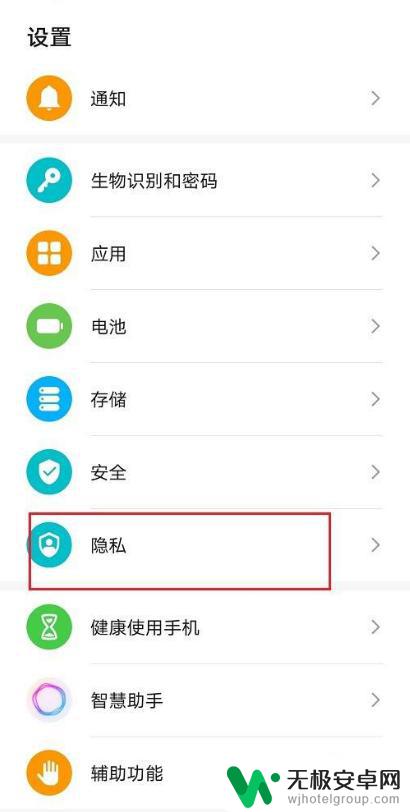
2.点击广告与隐私
进入隐私界面后,点击广告与隐私。
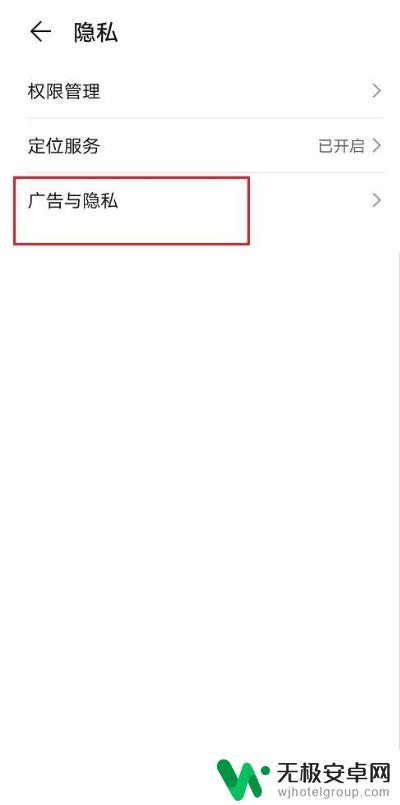
3.点击限制广告跟踪
在界面中开启限制广告跟踪。
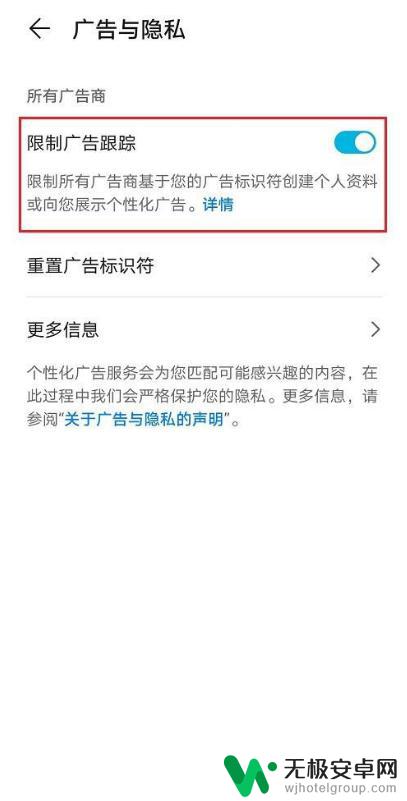
4.点击批量管理
打开通知管理,点击批量管理。依次关闭各个应用通知,即可关闭广告。
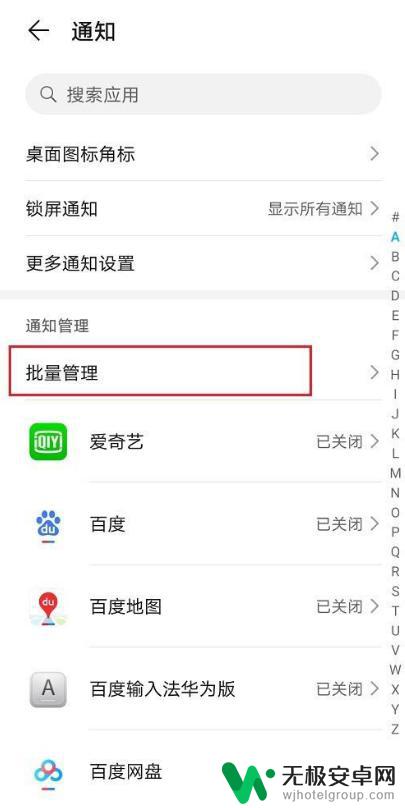
以上就是关于如何关闭华为手机拦截广告的全部内容,如果有遇到相同情况的用户,可以按照小编提供的方法来解决。











